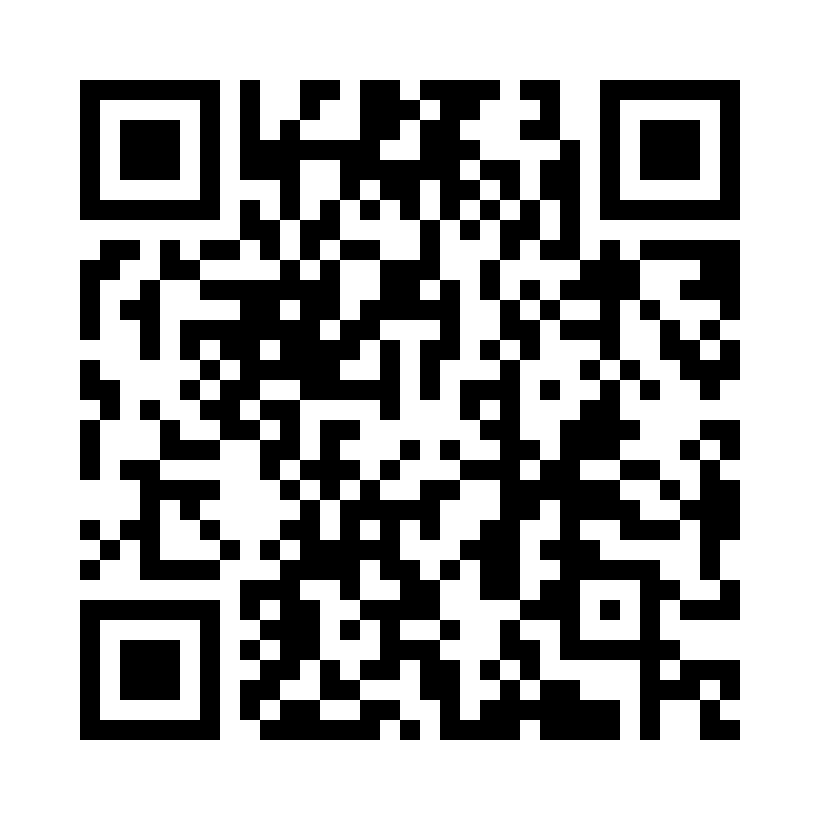
- Cosa occorre
- Avvio delle attività
- Scelta dei dati di accesso
- Acquisto del servizio di riconoscimento online tramite Documento Elettronico
- Riconoscimento
- Chiusura delle attività
 Guida alla richiesta di un’identità SPID InfoCert ID con Riconoscimento Online tramite Documento Elettronico
Guida alla richiesta di un’identità SPID InfoCert ID con Riconoscimento Online tramite Documento Elettronico
Cosa occorre
- Una casella di posta elettronica alla quale accedere liberamente;
- Un telefono cellulare sul quale ricevere il messaggio SMS con il codice OTP necessario per il completamento della procedura;
- Uno smartphone con sistema Android 7+ o iOS 13+ dotato di tecnologia NFC;
- Un documento di identità (carta di identità elettronica o passaporto elettronico) in corso di validità e la Tessera Sanitaria (o il Codice fiscale se risiedo all'estero);
- L'App MyInfoCert installata sul mio smartphone.
Avvio delle attività
All’interno del sito InfoCert dedicato all'Identità Digitale posso trovare le informazioni utili sul servizio e, in fondo alla pagina, l’area da cui iniziare il processo di attivazione della mia Identità Digitale.
Il portale mi chiede di indicare preventivamente la modalità attraverso la quale farmi identificare.
La scelta del metodo di riconoscimento Online con Documento Elettronico mi permetterà di effettuare il riconoscimento attraverso l’App MyInfoCert e il mio documento elettronico.
Inizio quindi il processo di richiesta con un clic sul pulsante Scegli.
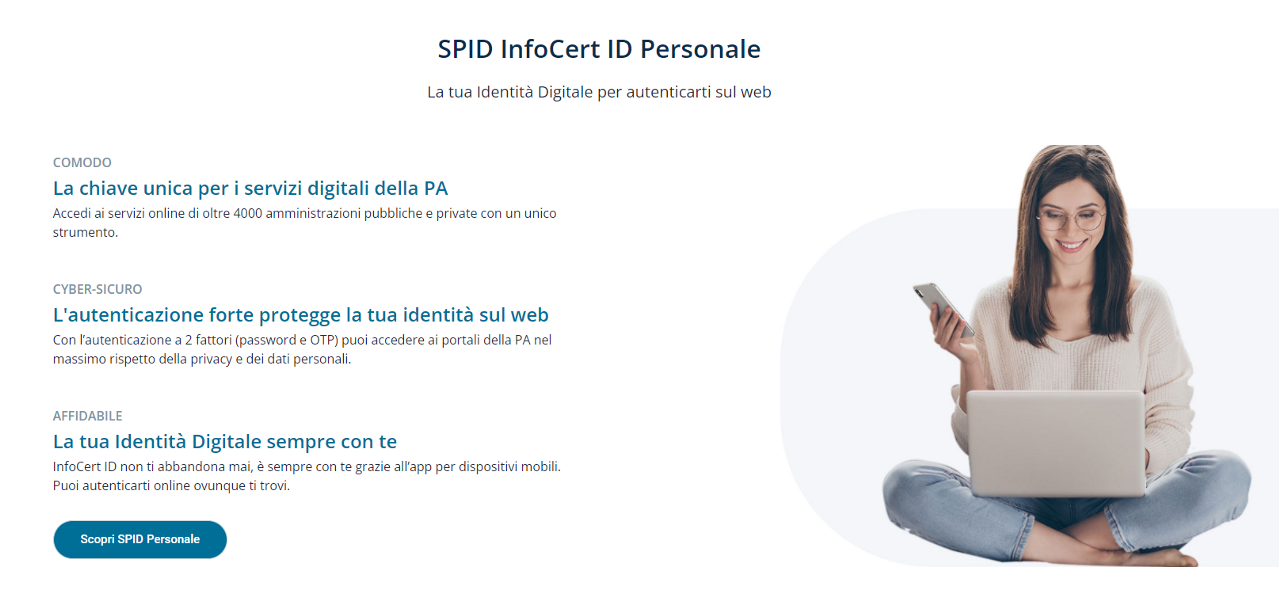
Scelta dei dati di accesso
Per prima cosa dovrò scegliere i miei dati di accesso, ovvero le credenziali con le quali utilizzerò la mia identità digitale.
Non sono ancora un cliente InfoCert
Se è la prima volta che richiedo un servizio InfoCert, o se desidero utilizzare un indirizzo mail diverso da quello usato per accedere al Negozio, dovrò effettuare una nuova registrazione.
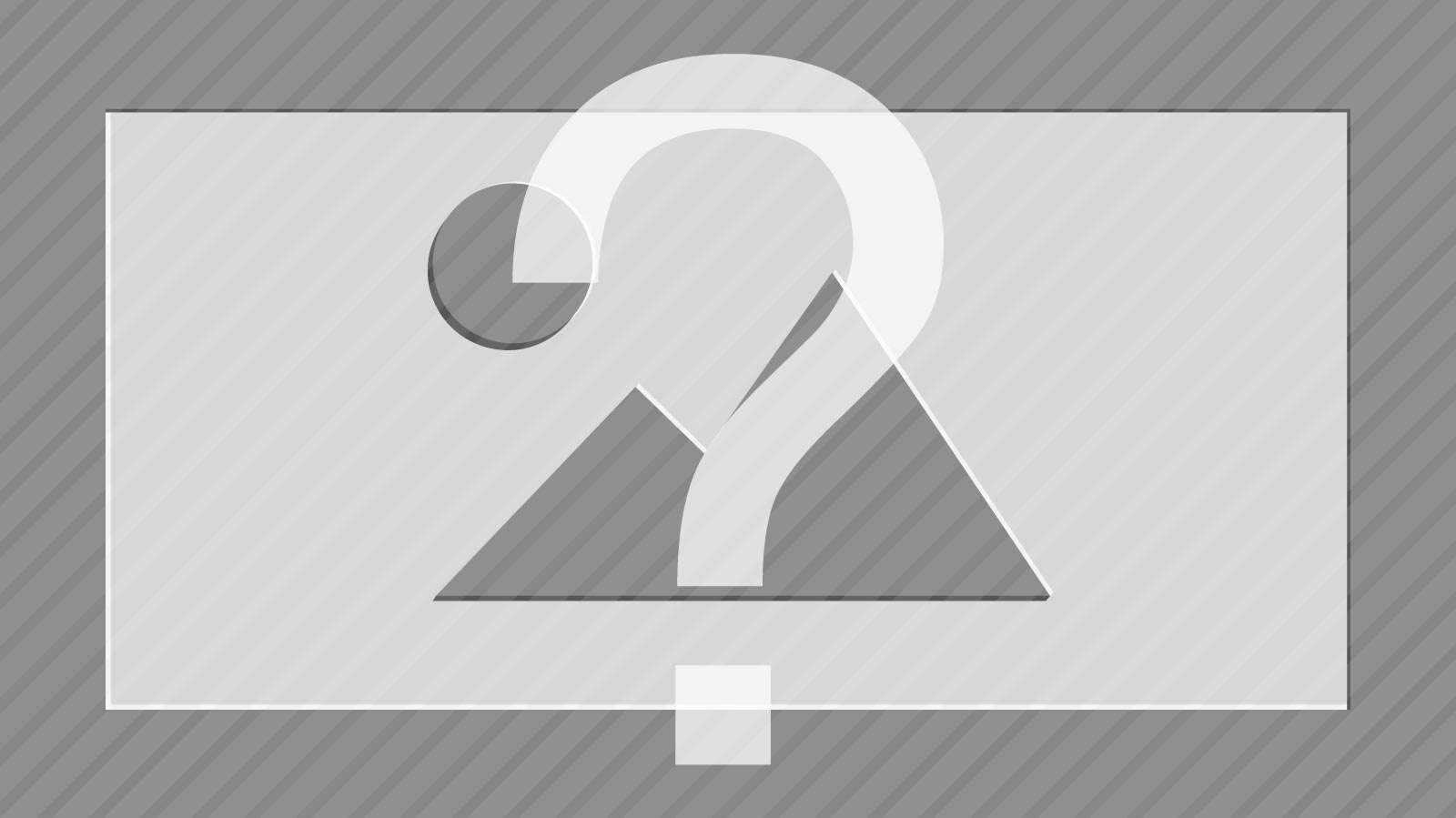
Mi viene quindi chiesto di indicare un indirizzo mail e di scegliere una password. In particolare:
- Indirizzo mail: rappresenterà la User ID della mia identità digitale. Poiché la User ID è univoca, non posso scegliere un indirizzo mail già legato ad un'altra identità. Su questo indirizzo InfoCert invierà tutte le comunicazioni ufficiali sull'uso della mia Identità Digitale;
- Password: scelgo una password rispettando le indicazioni fornite (una lunghezza di almeno 8 caratteri, caratteri maiuscoli e minuscoli al suo interno, uno o più numeri e almeno un carattere speciale, non più di due caratteri identici consecutivi). La password vale 180 giorni, dopo di che il sistema mi chiederà di modificarla.
Mi verrà inoltre richiesto di inserire il numero di cellulare al quale collegare l'utenza SPID che sto richiedendo.
Un clic sul tasto Registrati, mi permette di procedere.
La scelta dell'email con la quale registro l'account SPID InfoCert ID è irreversibile. Se volessi cambiare l'indirizzo email, devo chiedere la revoca del mio account SPID e richiederlo nuovamente con la email che intendo registrare
Per continuare accetto le clausole per il trattamento obbligatorio dei dati ed indico le mie preferenze rispetto all’ulteriore trattamento dei dati per finalità di marketing. Proseguo con la verifica di sicurezza reCAPTCHA e confermo la mia richiesta.
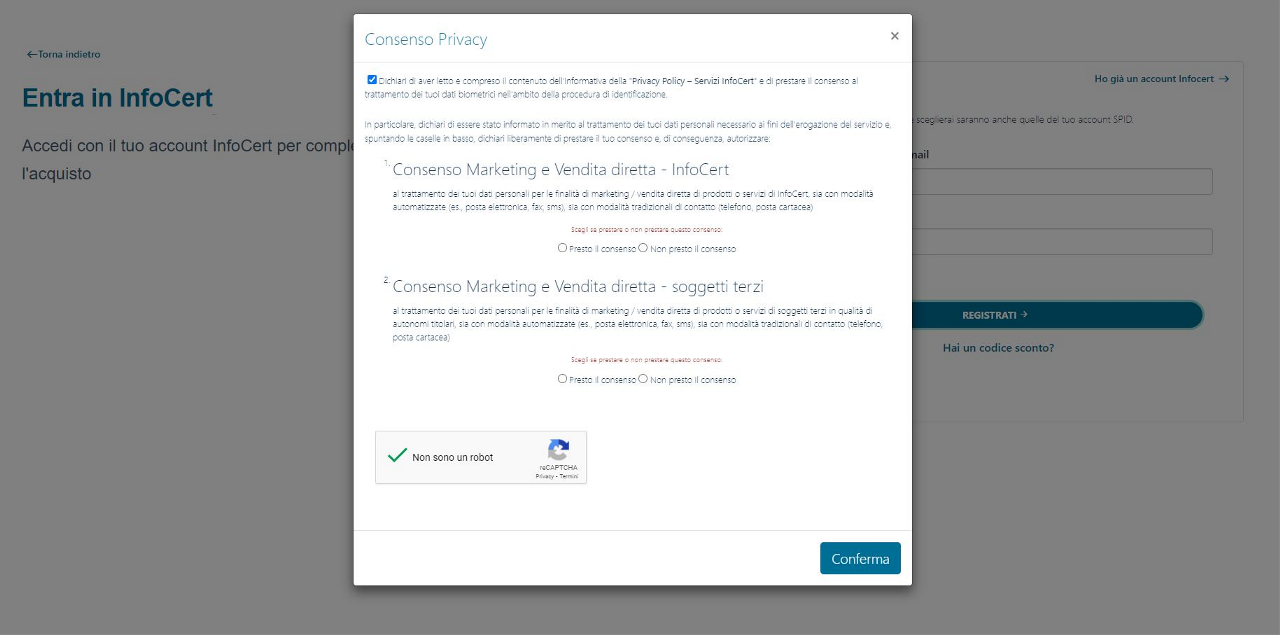
Il portale controlla i dati inseriti e al termine dell’operazione mi permette di continuare procedendo al pagamento.
Sono già un cliente InfoCert
Se in passato ho già acquistato un servizio InfoCert, mi viene data la possibilità di utilizzare i miei dati di accesso al Negozio InfoCert.
Il portale mi chiederà di inserire le mie credenziali per controllarne la validità e di mettere il flag al trattamento dei dati.
Un clic sul pulsante "Accedi" mi permetterà di proseguire.
Potrebbe verificarsi il caso in cui la password impostata per accedere al Negozio non possieda le caratteristiche di sicurezza previste dal sistema SPID.
In questo caso, prima di procedere con la registrazione dei miei dati, il portale mi chiederà di modificarla.
Da questo momento in poi, le password di accesso al Negozio e dell'utenza a SPID risulteranno allineate: il cambiamento di una modificherà automaticamente anche l’altra.
Acquisto del servizio di riconoscimento online tramite Documento Elettronico
Una volta completata la fase di accesso, il sistema mi porterà sul negozio InfoCert.
Da qui potrò verificare il mio ordine e proseguire con il pagamento.
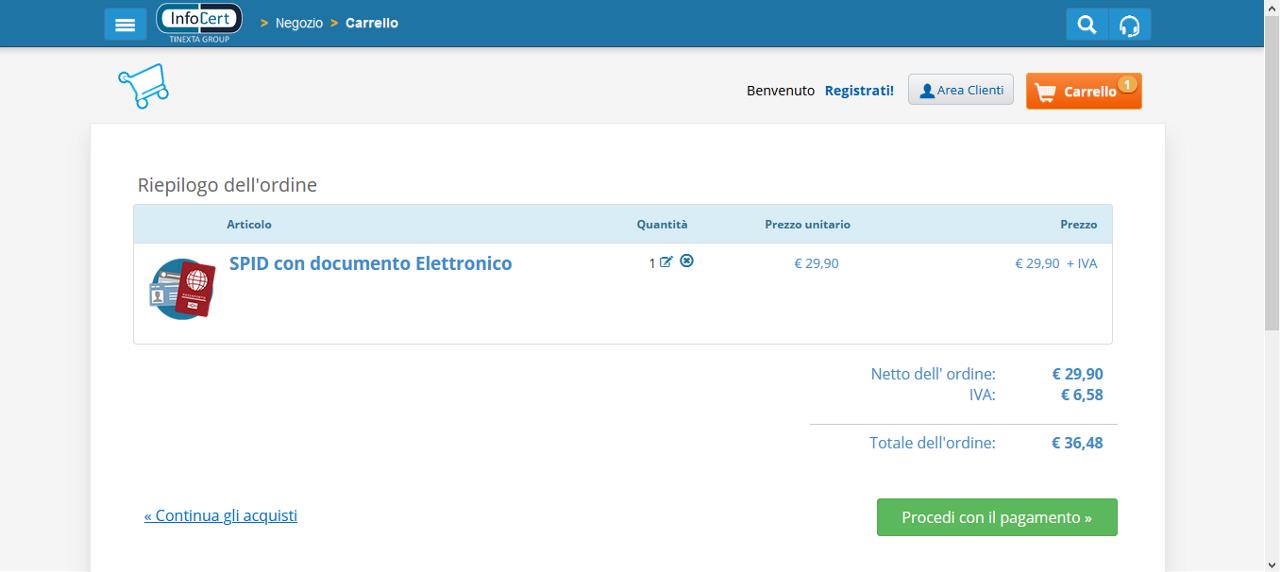
Il sistema mi permetterà di confermare o creare l’anagrafica di fatturazione e scegliere il metodo di pagamento che desidero.
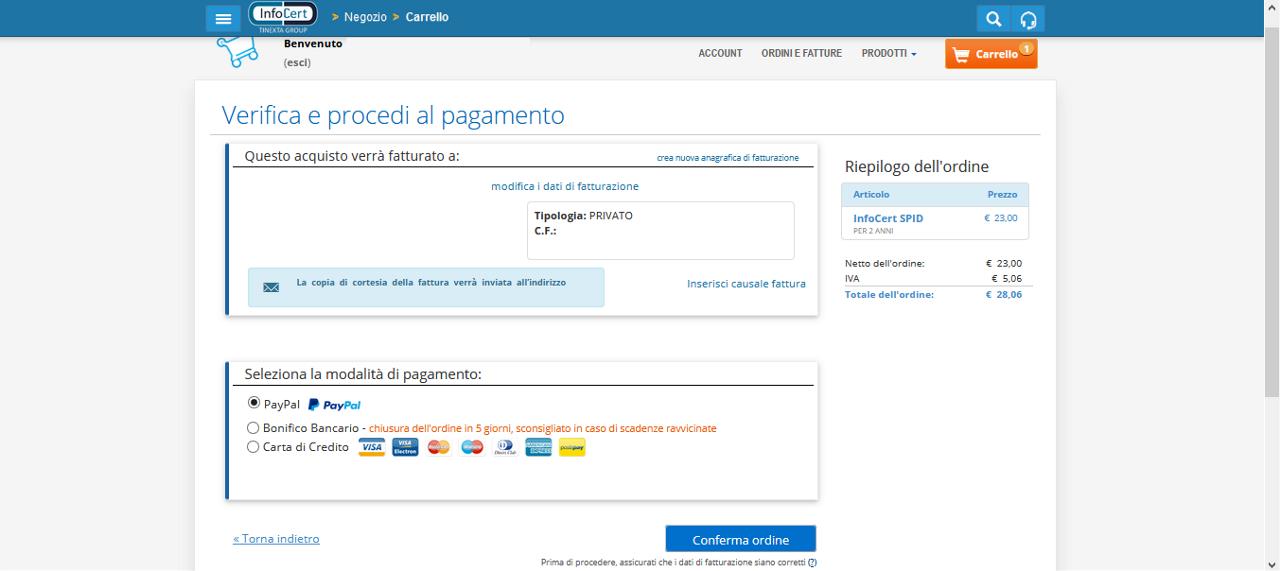
Un clic sul pulsante "Conferma Ordine", mi consentirà di completare il pagamento con il metodo scelto.
Nel caso di pagamento con PayPal o C/C verrò reindirizzato alla pagina per completare l'operazione e, successivamente, riceverò a video la conferma del buon esito dell'operazione.
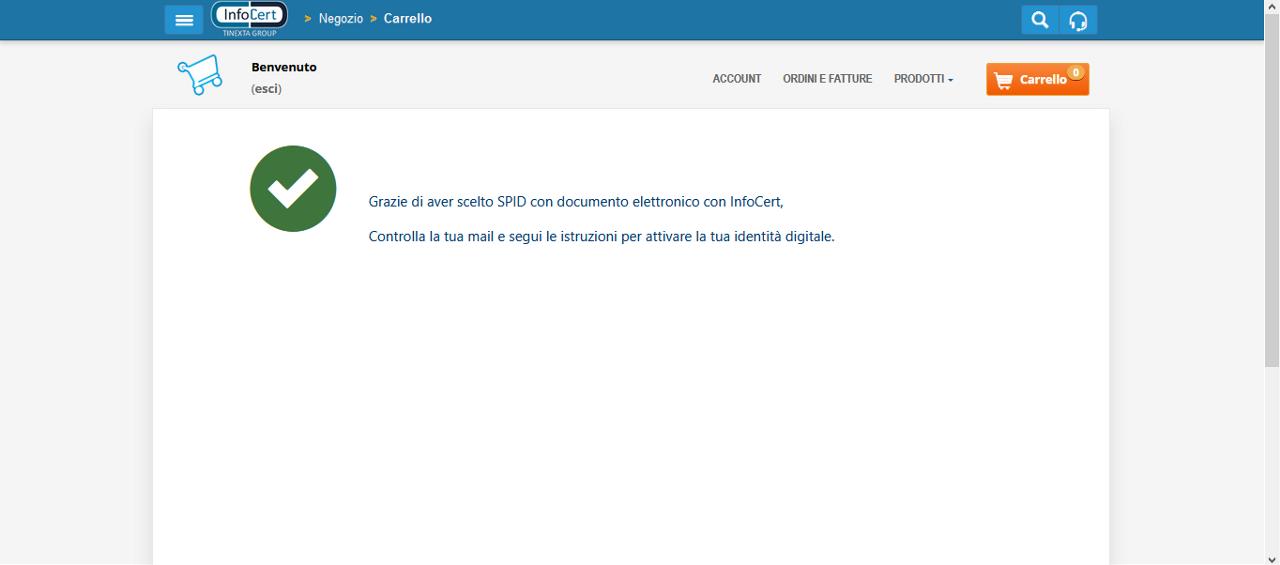
Non mi resta che accedere alla mia casella di posta elettronica e proseguire l'attivazione della mia identità digitale con un clic sul pulsante "Continua".
In alternativa, posso copiare il link contenuto nella mail e inserirlo nella barra di navigazione del browser.
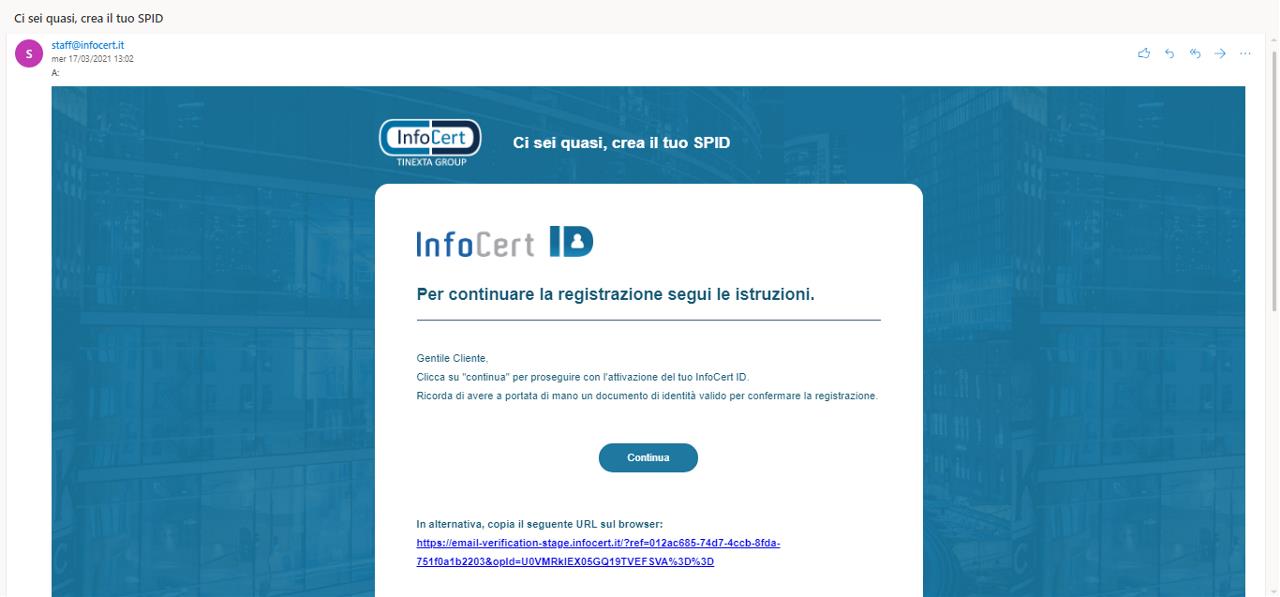
Se eseguo il copia/incolla su browser diverso da quello sul quale ho iniziato il processo di richiesta, il sistema mi chiederà le credenziali di accesso ovvero l'indirizzo mail e la password che ho appena scelto per la mia identità digitale.
Cliccando sul link, la mail verrà verificata e potrò proseguire nella richiesta SPID scaricando o avviando l’App MyInfoCert.
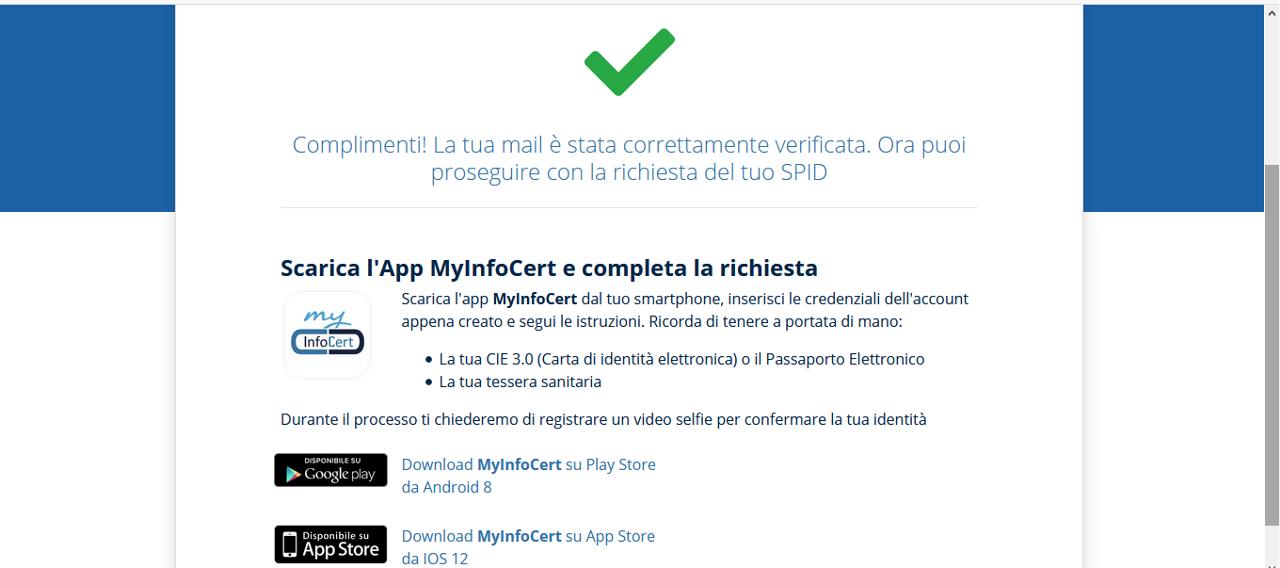
Riconoscimento
Se non ho installato l’App sullo smartphone, dovrò scaricarla.
Una volta avviato "Google Play", "Apple Store" o "Microsoft Store", inserisco "MyInfoCert" come elemento di ricerca. Un clic sul pulsante Installa o Ottieni (in base al sistema del mio cellulare) mi permette di proseguire ed installare l’App.

Una volta scaricata o avviata l’App, al momento del primo accesso, inserisco le credenziali della mia identità digitale SPID con cui ho fatto l’acquisto nei campi "Email o Nome Utente" e "Password" e le convalido premendo il pulsante "Accedi".
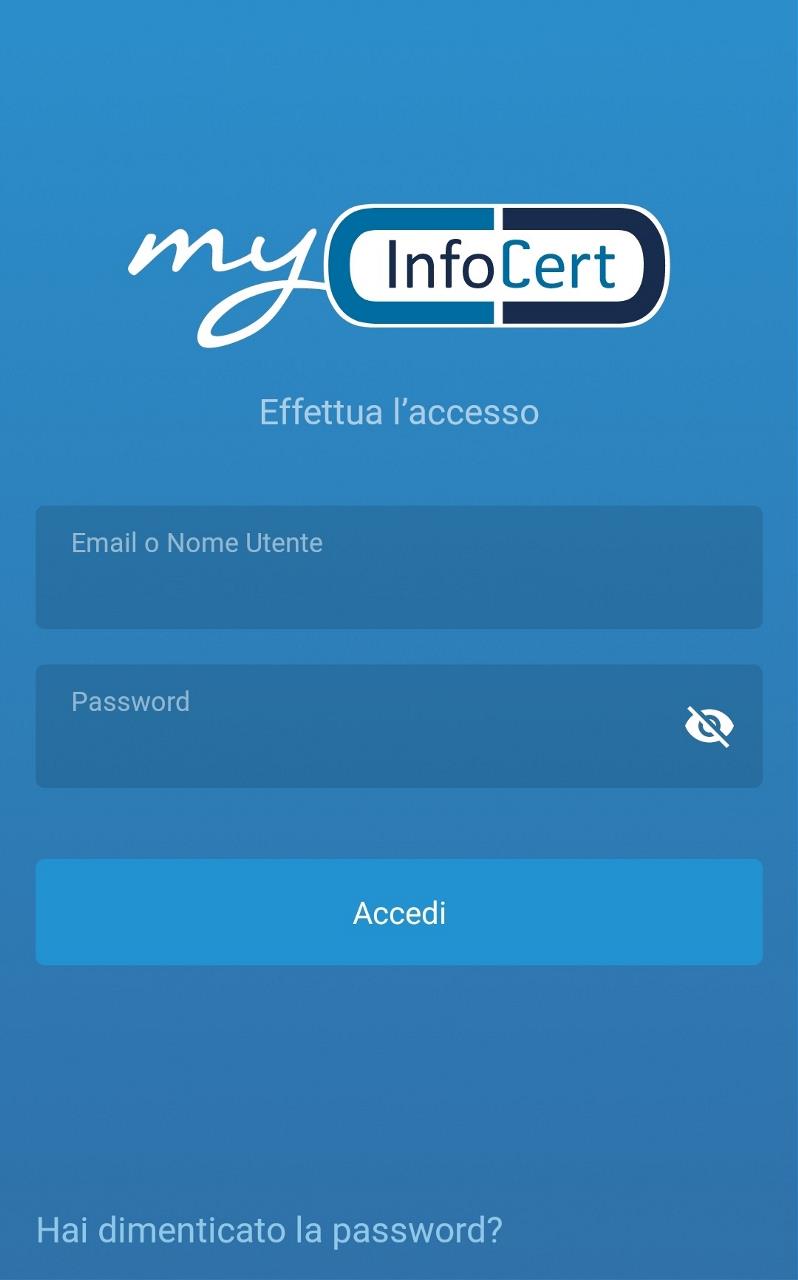
Eseguiti i controlli di routine, InfoCert invia via SMS un codice OTP sul telefono che ho dichiarato al momento della registrazione e che dovrò inserire negli appositi spazi.
Per continuare procedo premendo sul pulsante "Continua".
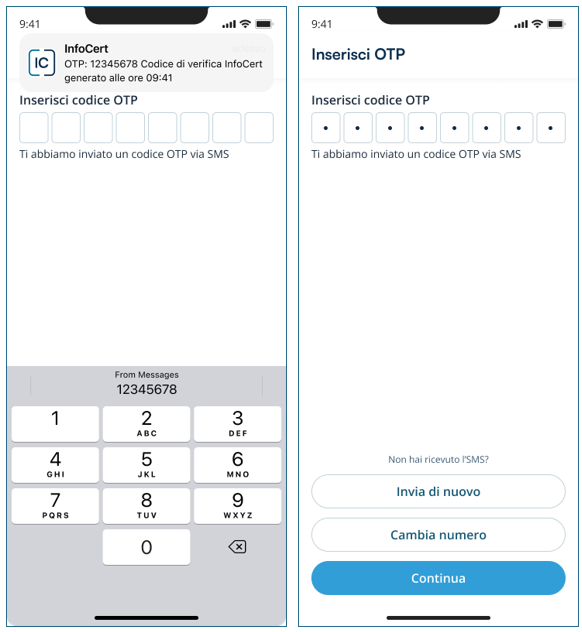
Il sistema mi chiederà poi di scegliere il nome da assegnare all’Account che sto richiedendo, ciò mi permetterà di identificarlo con maggiore facilità.
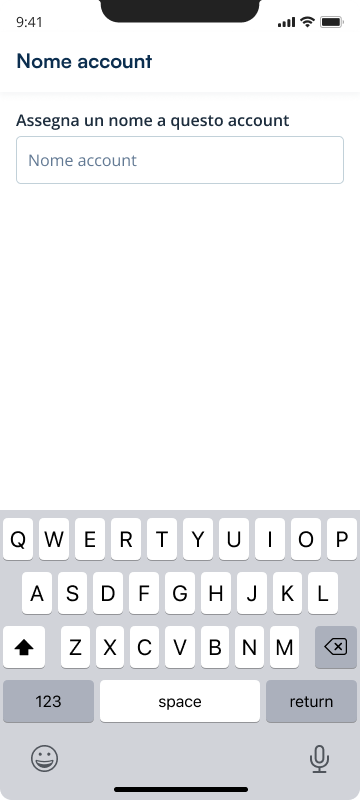
A questo punto della procedura, mi viene chiesto di scegliere un Codice di Bblocco che verrà utilizzato per confermare le mie richieste di codici OTP.
Per procedere scelgo il pulsante Continua.
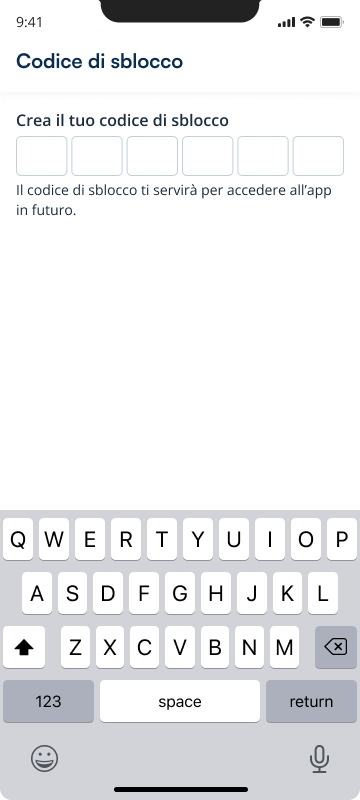
- Se perdi o dimentichi il Codice di Sblocco per ti consigliamo di disinstallare e reinstallare l'App.
- In qualsiasi caso, il Codice di Sblocco NON E' RECUPERABILE attraverso la procedura di "Recupero Password".
Nella schermata successiva mi verrà chiesto di confermare il Codice di Sblocco scelto.
Una volta inserito nuovamente il Codice di Sblocco, posso continuare nella mia richiesta.
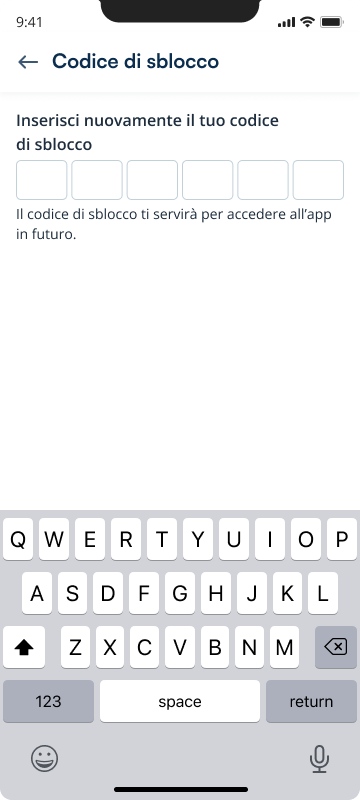
Dopo una fase di caricamento, l’App mi confermerà a video l’avvenuta impostazione del Codice di Sblocco.
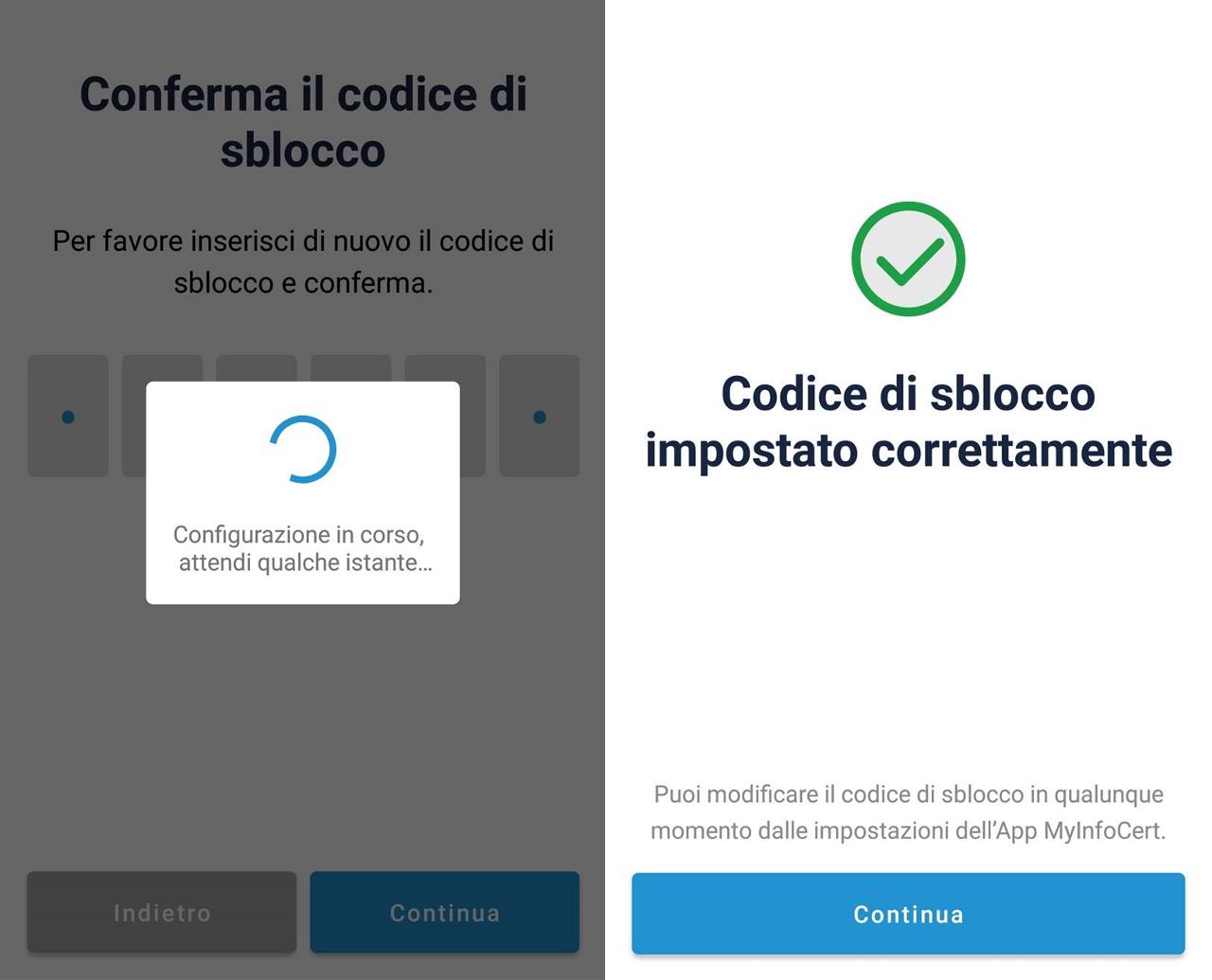
Se il mio cellulare lo permette, come alternativa al Codice di Sblocco posso impostare il Touch ID, così da richiedere gli OTP fornendo la mia impronta digitale o il Face ID.
Se non intendo impostarla, è possibile scegliere l'opzione "Più tardi".
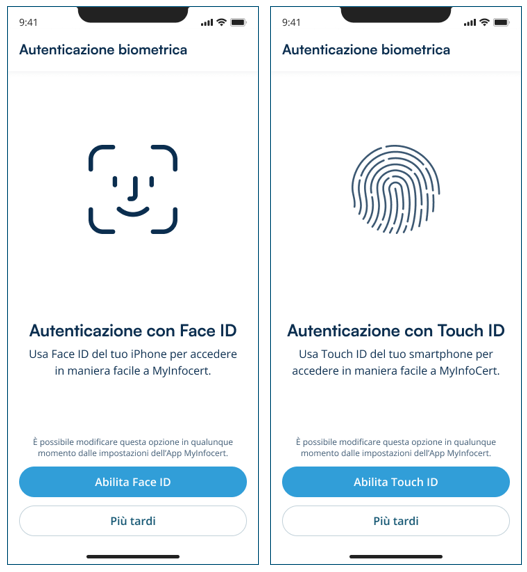
Impronta: la sequenza di simboli binari (bit) di lunghezza predefinita generata mediante l'applicazione alla prima di una opportuna funzione di hash.
Una volta conclusa la fase di configurazione, posso continuare a completare la procedura di registrazione.
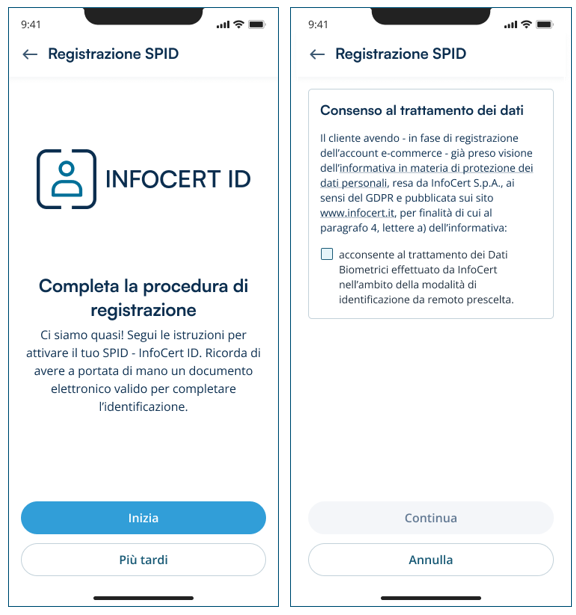
Il sistema mi chiederà ora di scegliere il tipo di documento elettronico che utilizzerò per la richiesta della mia utenza SPID:
-
Passaporto elettronico;
-
Carta d’identità elettronica.
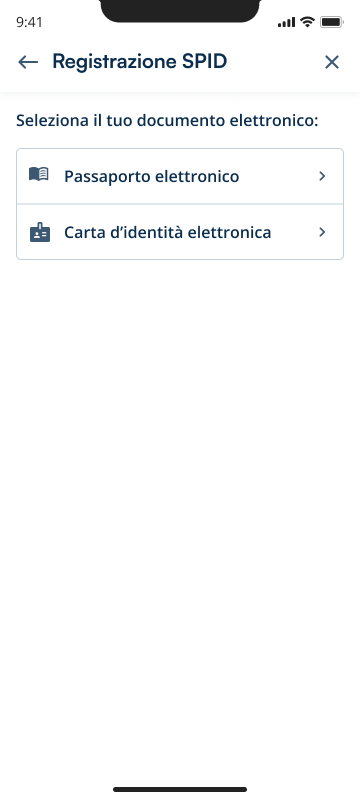
Nel caso in cui non avessi a disposizione i documenti potrò riprendere successivamente la procedura, accedendo all’App.
Nella sezione "Servizi", presente nella Homepage dell’App MyInfoCert, facendo uno swipe downward (trascinamento verso il basso), potrò aggiornare le richieste SPID in corso e potrò continuare la richiesta cliccando sull’identità SPID visualizzata.
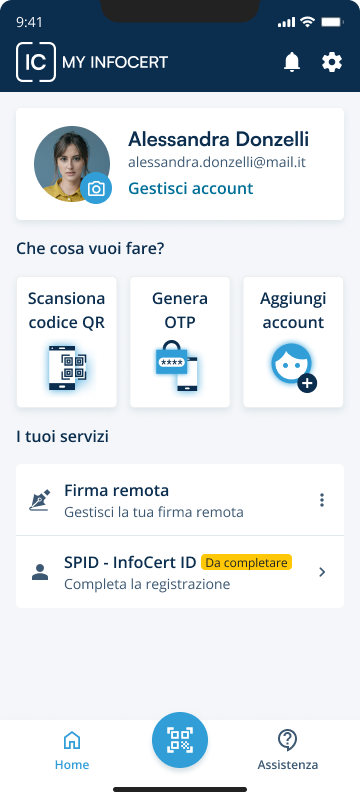
Una volta scelto il tipo di documento che vorrò utilizzare, il sistema mi proporrà un breve riepilogo delle operazioni che dovrò effettuare, con indicazione del numero di step e del tempo necessario per completare l’intera richiesta.
Potrò quindi cominciare il processo scegliendo l'opzione "Inizia".

Il primo step è quello di scattare una foto del FRONTE del mio documento.
Procedo selezionando l'opzione "Scatta foto".
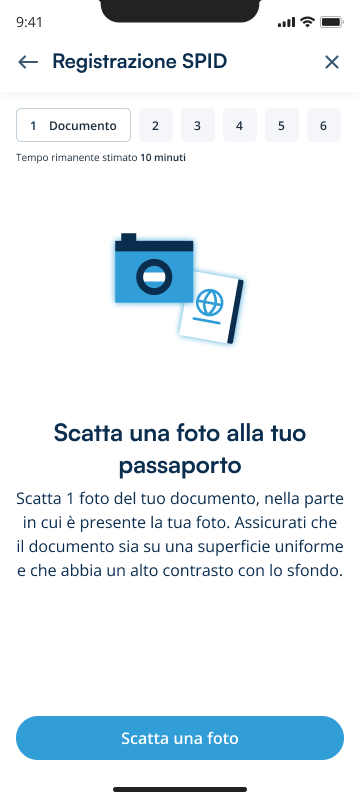
Dovrò consentire preventivamente all’App l’accesso alla fotocamera per scattare foto e registrare video.
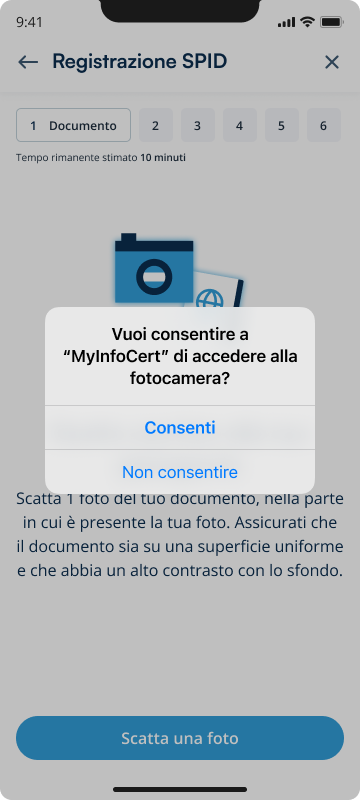
Potrò quindi procedere fotografando la PARTE ANTERIORE del mio documento.
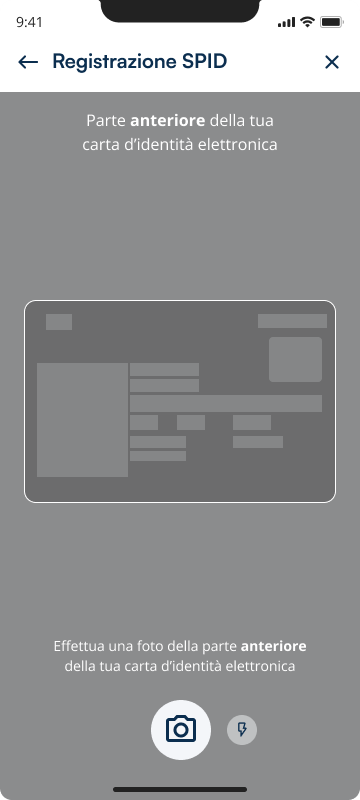
Una volta scattata la foto, avrò la possibilità di verificarla.
Nel caso non fosse venuta bene, avrò la possibilità di scattarne una nuova.

Il passo successivo è rappresentato dalla fotografia del RETRO del documento.
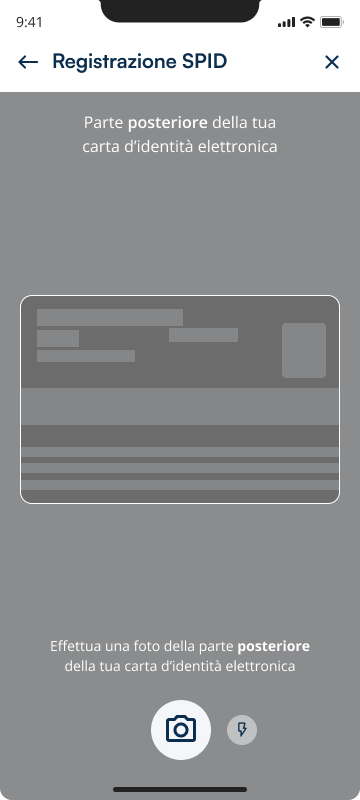
Una volta scattata la foto, avrò la possibilità di verificarla.
Nel caso non fosse venuta bene, avrò la possibilità di scattarla nuovamente.

Lo step successivo riguarda la verifica e la conferma delle informazioni raccolte dal sistema.
-
Numero del documento;
-
Data di nascita;
-
Data di scadenza del documento.
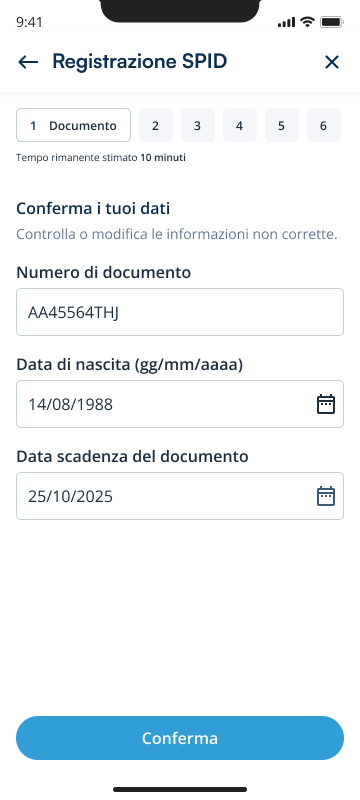
La fase successiva è caratterizzata dallo scambio dei dati con modalità NFC tra il mio smartphone e il mio documento.
Dopo aver consentito preventivamente all’App l’invio e la ricezione dei dati tramite NFC, dovrò avvicinare lo smartphone alla parte anteriore del documento.
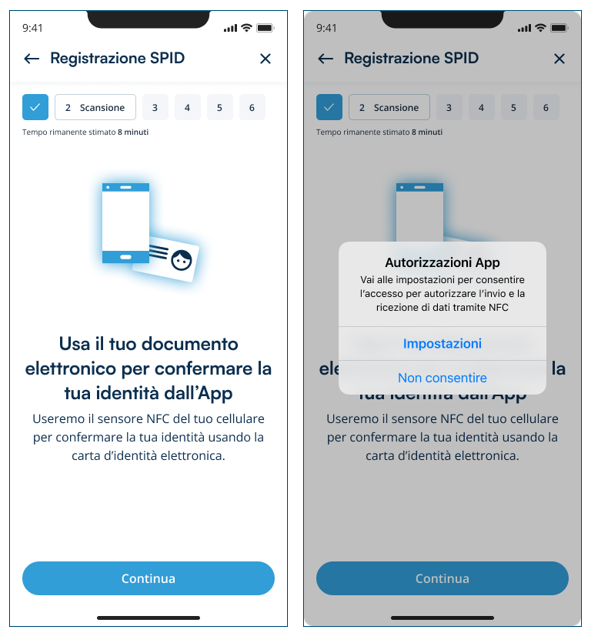
Il dispositivo mi indicherà a video che sta acquisendo i dati e mi confermerà il buon esito dell’operazione.
Per proseguire, sarà necessario premere su "Continua".

Lo step successivo è rappresentato dalla conferma dei miei dati e dall’eventuale inserimento di quelli mancanti.
Per proseguire, sarà necessario premere su "Conferma".
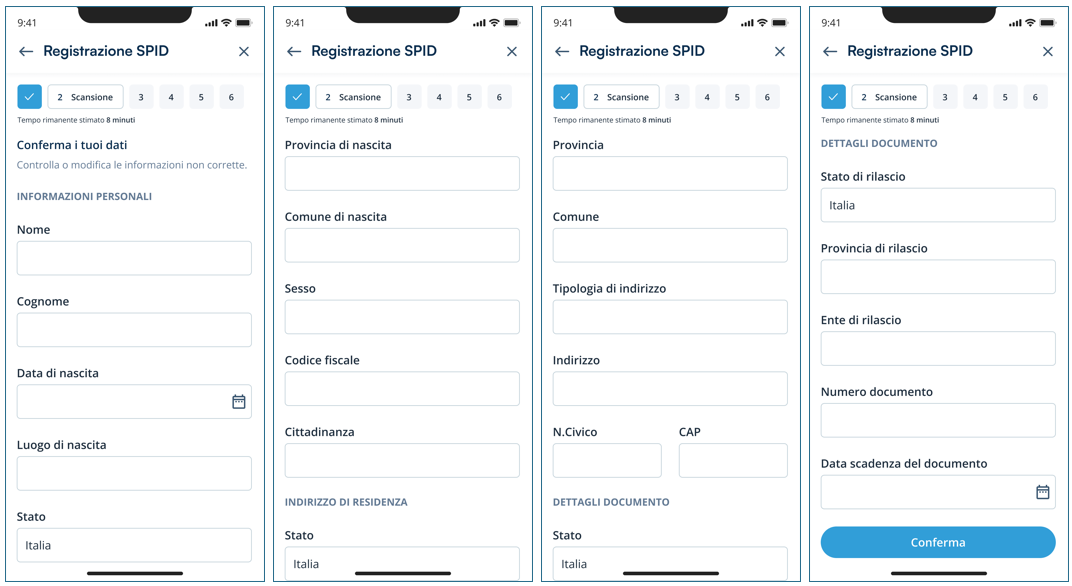
Dopo aver confermato i dati, dovrò scattare la foto del secondo documento:
-
Se sono residente in Italia dovrò caricare la Tessera Sanitaria;
-
Se sono residente all’estero potrò caricare o il Codice Fiscale o la Tessera Sanitaria.
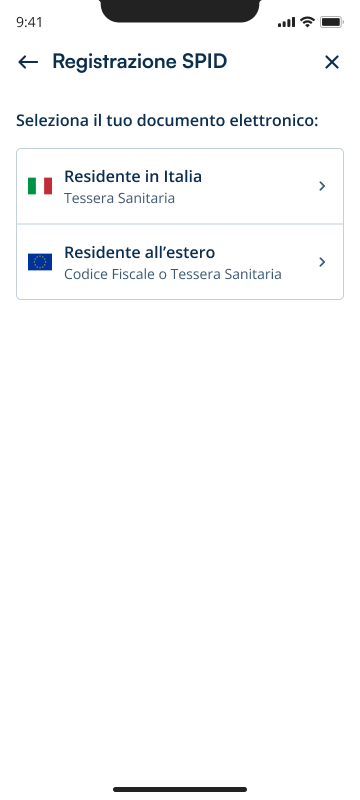
il primo passo è quello di scattare una foto del FRONTE del mio documento.
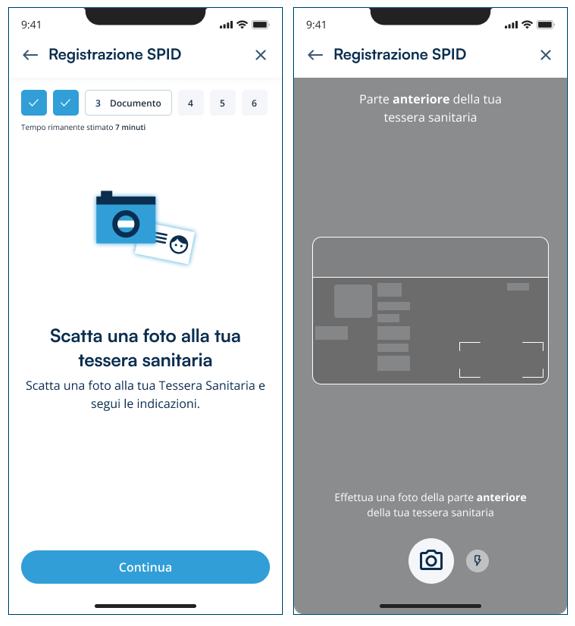
Una volta scattata la foto, avrò la possibilità di verificarla.
Nel caso non fosse venuta bene, avrò la possibilità di scattarla nuovamente.

Il passo successivo è rappresentato dalla fotografia del RETRO del documento.
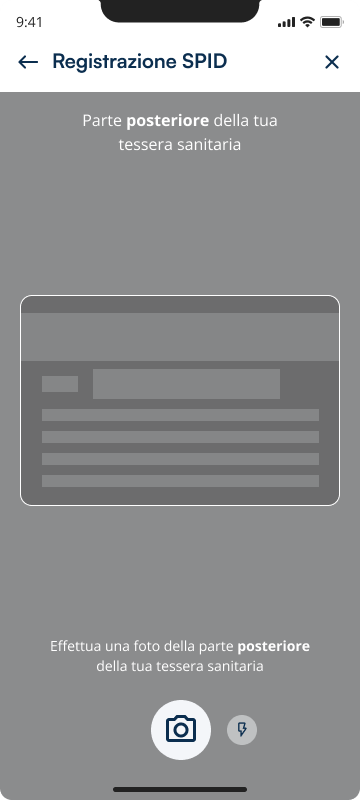
Una volta scattata la foto, avrò la possibilità di verificarla.
Nel caso non fosse venuta bene, avrò la possibilità di scattarla di nuovo.

Lo step successivo riguarda la verifica e la conferma delle informazioni raccolte dal sistema.
-
Numero del documento;
-
Data di scadenza del documento.
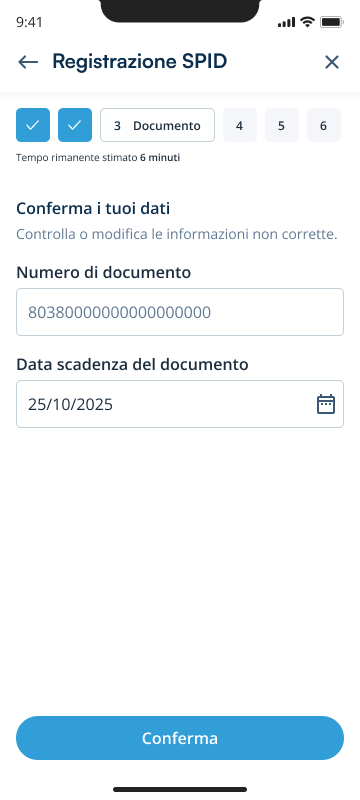
Una volta completata questa fase, il sistema mi chiederà di impostare una Domanda e una Risposta di Sicurezza.
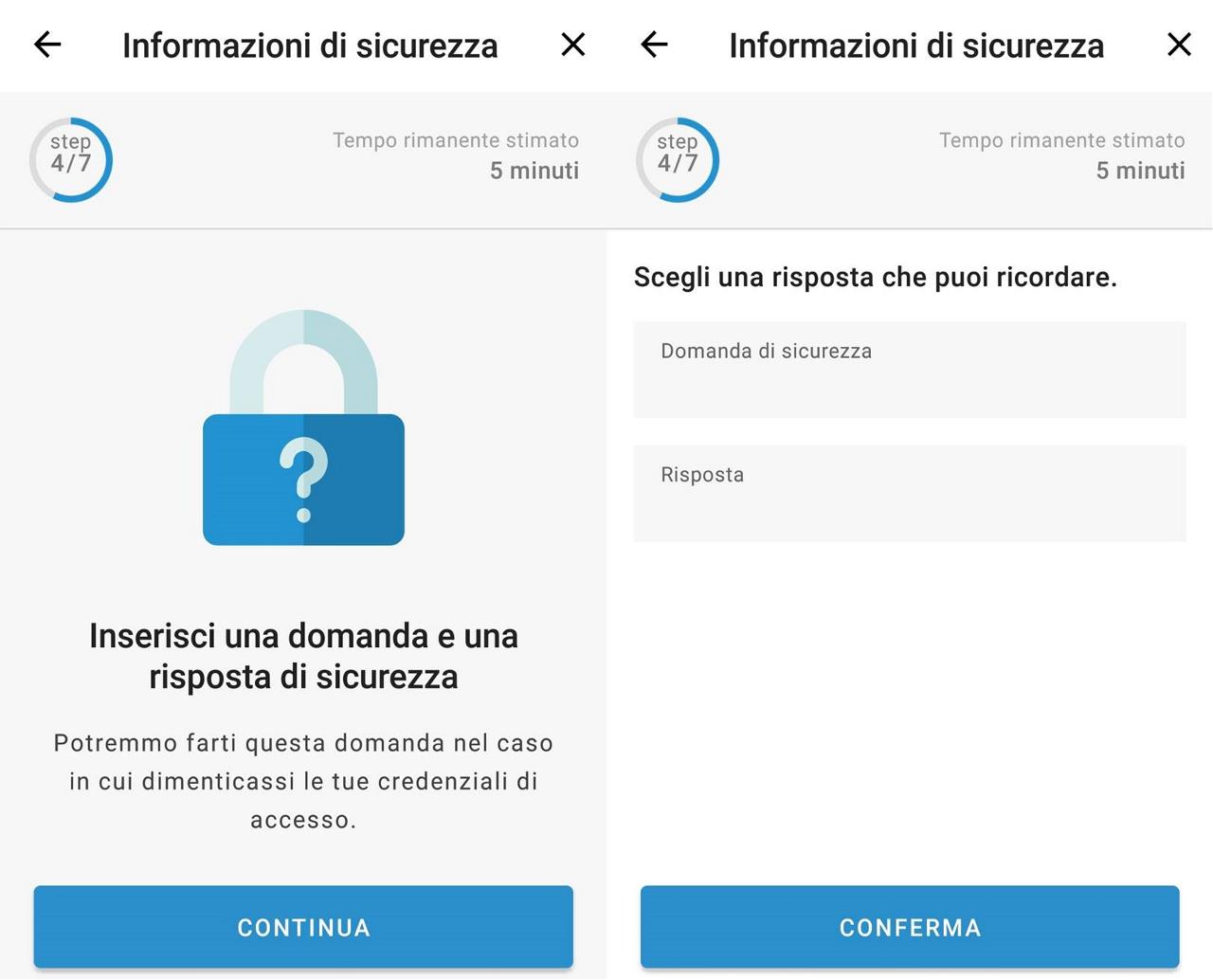
Lo step successivo è rappresentato dalla fotografia del proprio volto.
Dopo aver consentito preventivamente all’App di accedere ai contenuti multimediali, ai file del telefono e al microfono, potrò procedere scattando il selfie richiesto.
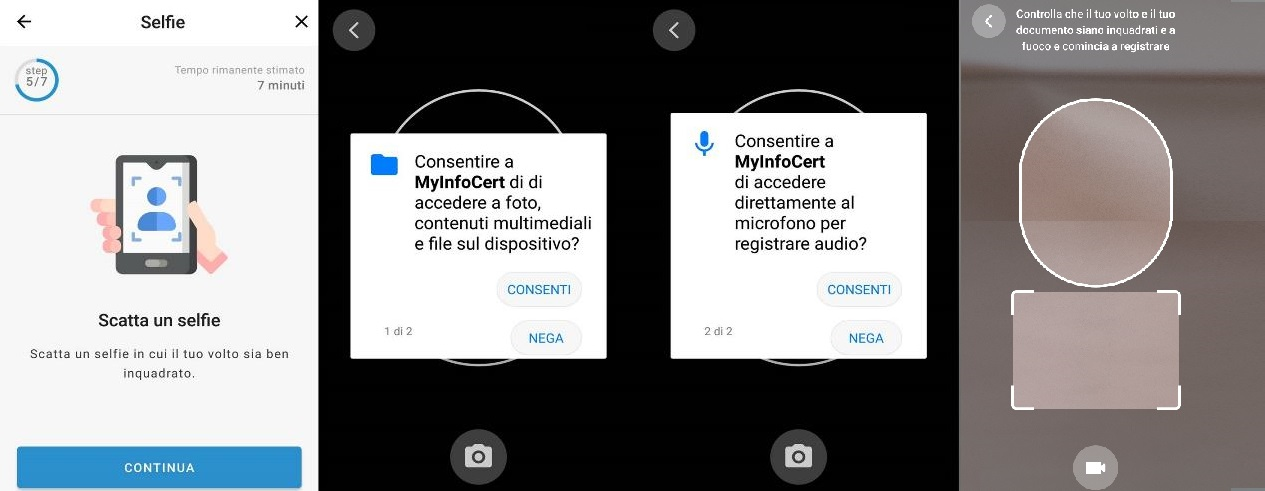
Lo step successivo riguarda la registrazione di un breve video-selfie in cui dovrò mostrare il mio volto, il documento e pronunciare la frase:
“Voglio dotarmi di una identità digitale SPID con InfoCert”.

Nell’ultimo step, dovrò prendere visione della documentazione contrattuale apponendo i due flag necessari.
Premendo il pulsante "Richiedi SPID", potrò concludere l’iter di richiesta della mia identità SPID.
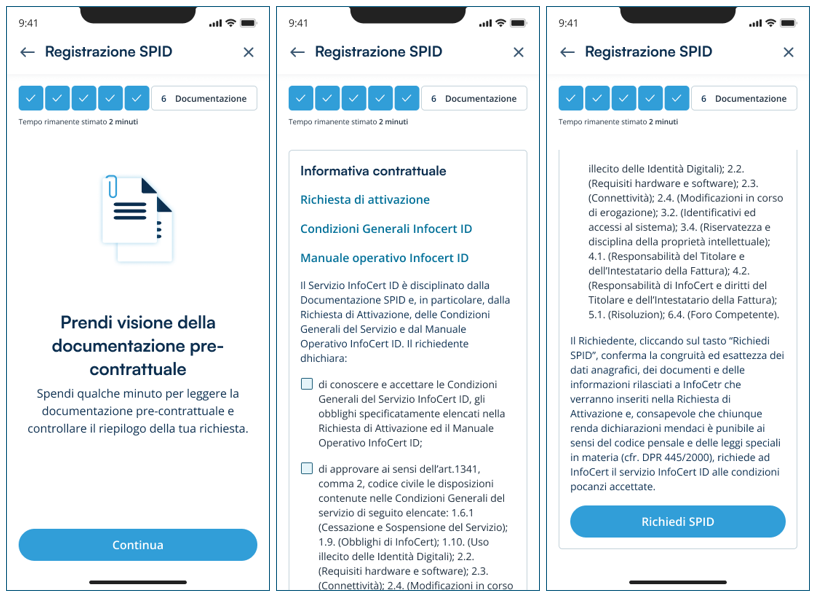
Il sistema mi confermerà il completamento della fase di richiesta con un messaggio a video.
Potrò chiudere l'interfaccia scegliendo l'opzione "Chiudi".
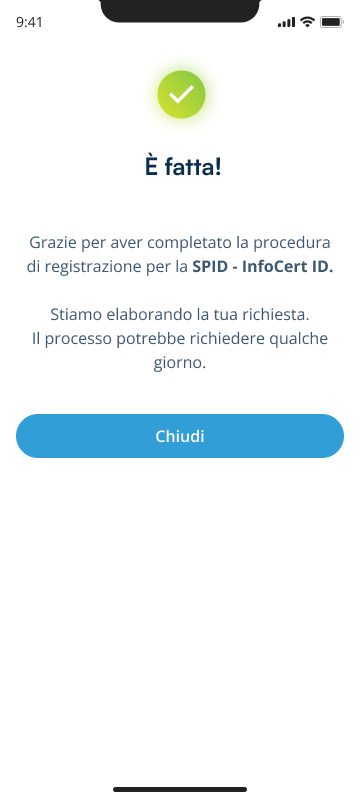
Chiusura delle attività
Hai completato la Fase di Riconoscimento!
Da questo momento InfoCert, in qualità di Gestore di Identità Digitale, procederà con la verifica dei dati inseriti attenendosi ai tempi previsti per l’erogazione del servizio (48 ore lavorative).
Nel caso di esito positivo, riceverò un messaggio di avvenuta attivazione dell’account all’indirizzo e-mail inserito in fase di richiesta. Nel messaggio saranno contenute le indicazioni per accedere al portale di gestione di InfoCert ID.
Nel caso di esito negativo, riceverò un messaggio di segnalazione degli errori/incongruenze riscontrati all’indirizzo e-mail inserito in fase di richiesta. Nel messaggio saranno contenute le possibili azioni da intraprendere per correggere o completare la mia richiesta.
Non contattare il Call Center per sollecitare l'attivazione dello SPID prima delle 48 ore dalla richiesta, perchè sono processi automatici che non si possono accelerare attraverso l'intervento dell'Operatore.
